Raspbian – konfiguracja sieci LAN i WiFi z linii komend
W tym wpisie pokażę na konkretnym przykładzie, jak skonfigurować bezprzewodową sieć WiFi lub przewodową LAN w Raspberry Pi z systemem Raspbian, bez środowiska graficznego, czyli z poziomu wiersza poleceń. Całość jest dość prosta, nawet jeśli nie chcemy korzystać z DHCP i interesuje nas konfiguracja statycznego adresu.
Było /etc/network/interfaces a jest /etc/dhcpcd.conf
W starszych Debianach i siłą rzeczy opartych na nich Raspbianach, sieć konfigurowało się w pliku /etc/network/interfaces, co opisałem w 2014 roku tutaj Konfiguracja sieci w Raspberry Pi. W nowych wydaniach konfigurację adresów IP przechowuje plik /etc/dhcpcd.conf. Zachowana jest wsteczna kompatybilność i poprawne ustawienia w /etc/network/interfaces mają pierwszeństwo przed konfiguracją zachowaną w /etc/dhcpcd.conf.
Raspberry Pi 3 i połączenie WiFi
Od wersji 3, Raspberry Pi posiada przydatny, wbudowany moduł sieci WiFi i Bluetooth. Połączenie z siecią, która typowo będzie szyfrowana w standardzie WPA2 z kluczem PSK, można zrealizować na przynajmniej 2 sposoby. Pierwszy to wpisanie nazwy sieci i hasło za pośrednictwem raspi-config.
Pierwszy krok to wpisanie w terminalu:
sudo raspi-configWybieramy Network Options:
Dalej wybieramy N2 Wi – fi
W kolejnym kroku wpisujemy nazwę sieci z którą chcemy się połączyć:
I pora na hasło:
I już można sprawdzić, czy mamy połączenie, wpisując w terminalu:
ifconfigInteresuje nas interfejs bezprzewodowy, czyli wlan0. Jak widać wyżej, u mnie jest tam jakiś adres IP, kilkaset pakietów wysłano, kilkaset odebrano. Sprawdźmy dokładniej z jaką siecią mamy zestawione połączenie, wpisując:
iwconfigTutaj mamy już typowe, przydatne informacje dotyczące połączenia bezprzewodowego WiFi.
Jeśli nie chcemy korzystać z raspi-config do wpisania nazwy sieci i klucza, można to zrobić ręcznie, edytując plik /etc/wpa_supplicant/wpa_supplicant.conf
sudo nano /etc/wpa_supplicant/wpa_supplicant.confSsid to oczywiście nasza nazwa sieci, a psk to klucz. Jeśli nie pamiętamy jak nazywa się nasza sieć WiFi, możemy przeskanować sobie eter, komenda:
sudo iwlist wlan0 scan | moreStały adres IP po kablu i w sieci WiFi
Jeśli mamy w serwer DHCP rozdający adresy IP (najczęściej taką funkcję pełni router) i to nam wystarcza, to wpinamy kabel lub wpisujemy poświadczenia do sieci WiFi jak wyżej i gotowe.
Jeśli chcemy, by Raspberry Pi miała stały adres w naszej sieci to znowu istnieje kilka możliwości – pierwsza takie skonfigurowanie dhcp, by przypisywał malince zawsze ten sam adres (przypisanie adresu mac do adresu IP). Druga to konfiguracja statycznego adresu IP w Raspbianie.
Jeśli łączymy się po kablu, to w pliku /etc/dhcpcd.conf interesuje nas interfejs eth0, wpisujmy więc:
sudo nano /etc/dhcpcd.confNa powyższym przykładzie mamy przypisany statyczny adres 192.168.0.10/24. Dopisek /24 jest równoważny zapisowi maski w postaci 255.255.255.0. Podajemy też adres bramy (routera), tutaj jest to 192.168.0.1, oraz adresy serwerów DNS, może to być jak wyżej adres routera, lub zewnętrznych sprawdzonych DNSów. Znak # powoduje zakomentowanie danej linii i nie jest ona brana pod uwagę.
Konfigurując interfejs bezprzewodowy (najczęściej wlan0), zapisy w pliku /etc/dhcpcd.conf będą wyglądać tak:
Jak widać, korzystam z zewnętrznych DNSów o adresach 8.8.8.8 i 8.8.4.4. Nie angażuję w to routera, który i tak rozwiązuje nazwy korzystając z zewnętrznych serwerów.
I jeszcze przypomniałem sobie: ifconfig czy iwconfig są zastąpione przez nowsze ip. Chcąc np. wyświetlić konfigurację ip interfejsów, wystarczy wpisać
ip aZaleca się używania nowszego narzędzia, ale ifconfig i reszta są tak silnie zakorzenione, że szybko nie znikną.
Oryginalne informacje dotyczące konfiguracji sieci na Raspbianie, można znaleźć na domowej stronie, pod adresem https://www.raspberrypi.org/documentation/configuration/tcpip/README.md
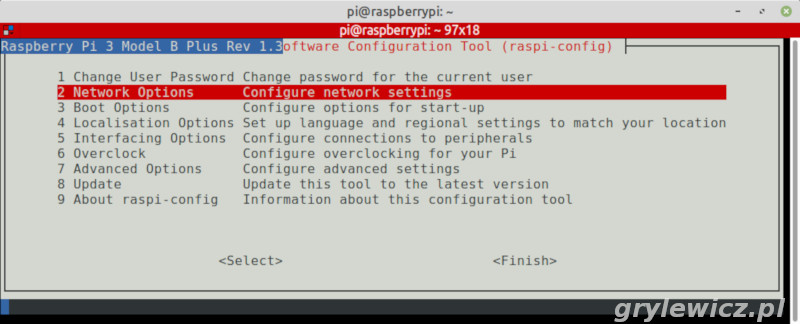
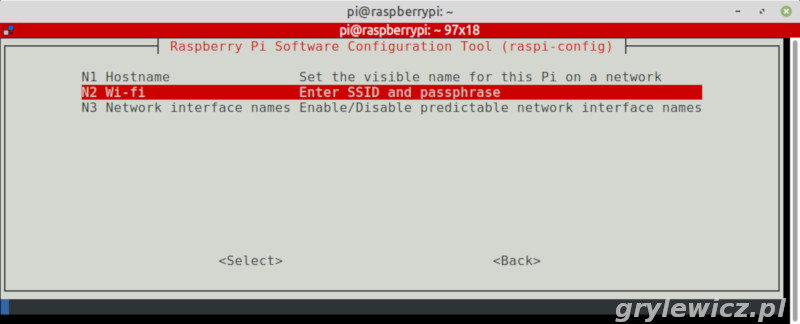
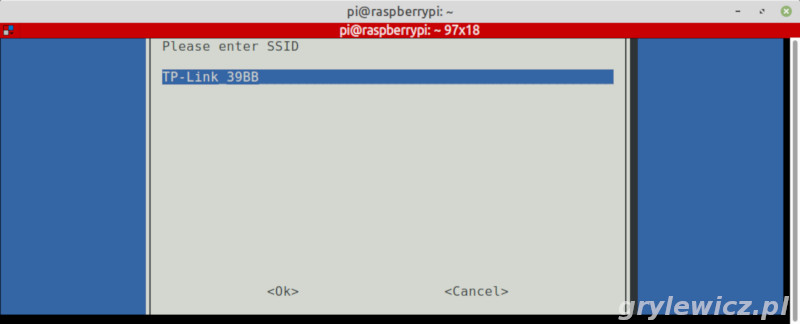

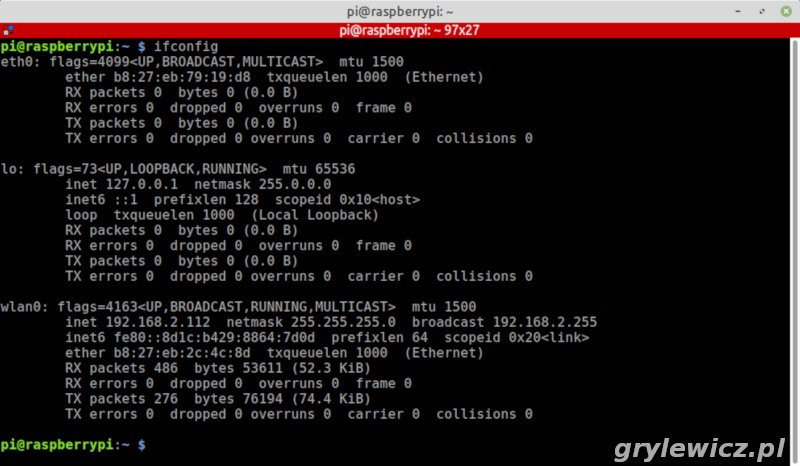
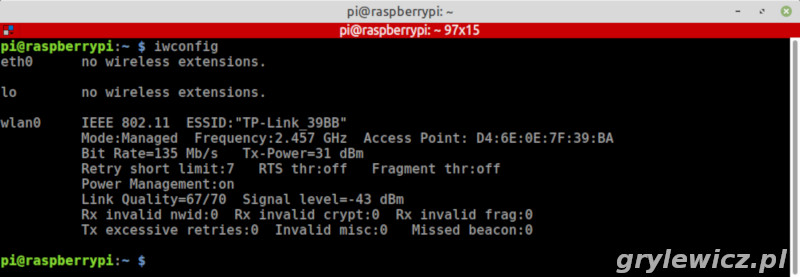


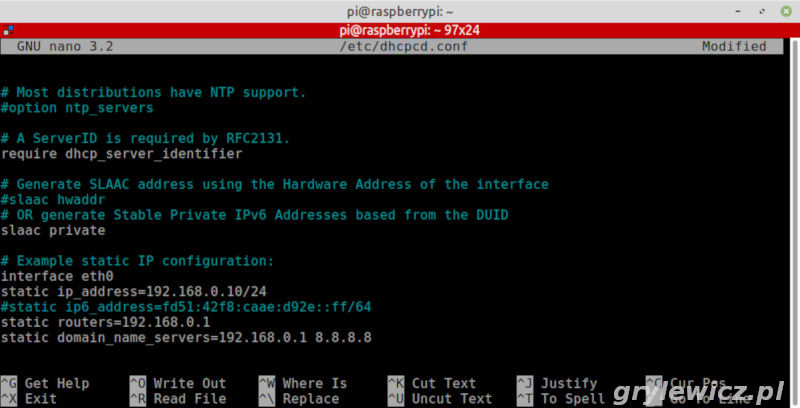

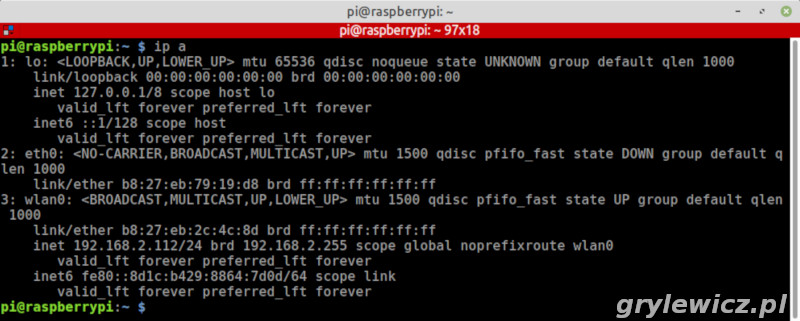




Nie jestem pewien, czy uda się uzyskać po stronie routera ten sam adres IP dla PR podłączonego via eth oraz wifi. Bo każdy interfejs ma inny adres MAC.
Jednocześnie napewno nie ale jeżeli to będzie lan albo wifi to tak chyba że w routerze ustawisz blokadę po mac